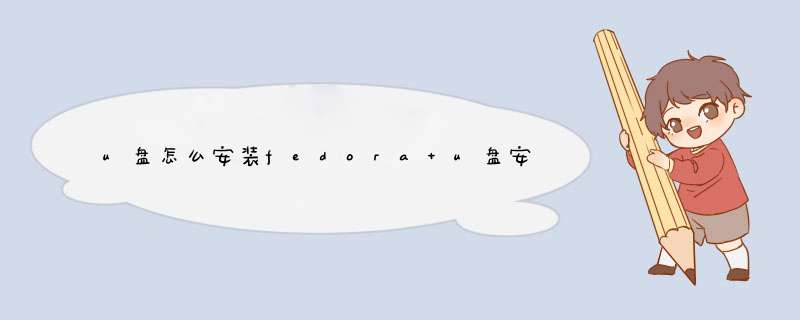
Fedora是一个 *** 作系统。第七版以前被称为Fedora代码。它是为了维持计算机正常运行而存在的一组软件集合。它是由Fedora项目社区开发,RedHat公司赞助的 *** 作系统,它的存在是为了创造新奇、多功能、自由和开源。在红帽Linux系统的基础上开发Fedora系统,界面更加美观,成为更多人想要选择的系统。但是,您可能没有太多安装系统的经验。在这里,边肖将向您介绍在u盘上安装fedora的详细教程。
准备工作/即将开始工作
工具/原材料:PowerISO(Linux进口u盘软件),Fedora-Live-Desktop-x86_64-20-1。ISO(系统镜像,大小953M),和两个u盘(一个准备导入系统,一个是u盘启动盘)。
方法/步骤1:制作启动盘
1.先在网上搜索PowerISO下载,下载后再开始安装。
2.安装完成后,打开PowerISO。
3.单击在顶部菜单栏中。打开,加载Fedora图像。
4.此时,选择菜单栏工具。在制作一个可启动的USB闪存驱动器选项。
5.在d出框中,确认镜像文件并选择要导入的u盘。u盘的格式应该是FAT32,点击开始。在系统导入之前,u盘中的所有数据都将被清除,因此请在执行上述 *** 作之前备份数据。
方法/步骤2:安装系统。
1.在安装系统之前,电脑需要一定的空备用磁盘空空间,40G左右就可以了。如果没有双系统,需要一个u盘启动盘,引导进入PE系统,然后在PE系统中删除自己的主分区(一般是c盘),保持空空闲,就不需要格式化分配的盘符了。如果是双系统,可以不进入PE系统,直接在主系统 *** 作磁盘,划分一个空备用逻辑分区即可。
使用导入系统u盘从u盘启动,进入FedoraLive,选择启动FedoraLive。
2.选择StartFedoraLive后,等待一两分钟。如果此时界面d出一些错误/警告提示,可能是系统没有成功导入u盘。此时需要格式化u盘,再次用PowerISO导入Fedora系统镜像。
3.成功进入界面后,会d出系统安装向导,选择。安装到硬盘驱动器。
4.语言选择,中文->;简体中文(中国),单击继续。
5.看到安装信息汇总的界面,双击选择安装位置,其他选项保持默认。
6.选择您电脑的硬盘,会显示硬盘图标&radic马克,点击完成。
7.这时,一个会d出来。选项在界面上,选择我想在继续之前查看/修改磁盘分区继续吧。
8.在d出的界面中,你会看到我们电脑的总磁盘容量和可用的空空闲空房间。直接点击这里单击此处自动创建它们(C);,安装程序将自动分配disks空来创建所需的挂载点。
9.点击完成,会d出改变界面,在确认信息后,选择AcceptChanges。
10.以上配置完成后,就可以开始安装系统了。如果在安装过程中d出错误信息,可能是安装位置没有配置好或者没有足够的空空余时间空来安装系统。重新配置安装位置。
需要注意的事项
在系统导入之前,u盘中的所有数据都将被清除,因此请在制作启动盘之前备份数据。
安装系统的磁盘需要一定的空备盘空,大概40G左右。
如果在安装过程中d出一些错误/警告提示,可能是系统没有成功导入USB闪存驱动器。此时需要格式化u盘,再次用PowerISO导入Fedora系统镜像。
总之,做好准备工作,然后做启动盘,完成所需配置后安装系统。安装完成后,经过一些基本的用户配置,就可以使用Fedora系统了。经验仅供参考,希望能对你有所帮助。
欢迎分享,转载请注明来源:内存溢出

 微信扫一扫
微信扫一扫
 支付宝扫一扫
支付宝扫一扫
评论列表(0条)